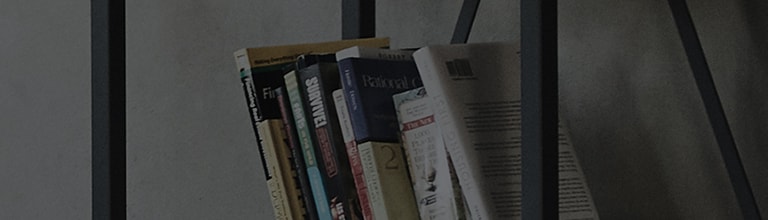Kui ebanormaalne väljalülitamine tuvastatakse 3 korda või rohkem, taaskäivitub Windows 10 automaatselt turvarežiimis.
Põhjused ja sümptomid
➔ Kas ekraanile ilmub teade "Sagedusvahemik ületatud".
Kui kuvatakse teade "Sagedusvahemik ületatud", sisenege turvarežiimi, liigutage graafikakaardi draiverit ja seejärel taaskäivitage.
Proovi seda
Kuidas käivitada ohutusrežiimis Windows 10.
➔ Kui ebanormaalne sulgemine tuvastatakse 3 korda või rohkem, taaskäivitub Windows 10 automaatselt turvarežiimis.
※ Kui see tavarežiimis ei taaskäivitu, lülitage arvuti sisse ja korrake ebanormaalset väljalülitamist, vajutades turvarežiimi sisenemiseks toitenuppu.
1. Klõpsake aknas [Taastamine] [Kontrollige täpsemaid taastevalikuid].
2. Aknas [Vali valikud] klõpsake [Vea pildistamine], [Täpsemad suvandid] ja [Start Menüü] järjekorras.
3. Klõpsake aknas [Start Menu] [Restart].
4. Sisestage aknas [Start Menu] number [4].
5. Turvarežiimi käivitamisel ilmub [Safety Mode] arvuti ekraani mustale taustale ja nurkadele.
Eemaldage [Device Managerist] graafikakaardi draiver ja [Taaskäivitage] süsteem.
1. Paremklõpsake tausta vasakus alanurgas nuppu [Start] ja valige [Device Manager].
2. Topeltklõpsake aknas [Device Manager] [Display Adapter].
3. Valige [Display Adapter] alt [Intel Graphics], klõpsake ülaosas [Remove Device] (Eemalda seade).
※ Kuvaadapteri jaotises olevad üksused võivad olenevalt toote mudelist erineda.
4. Ärge märkige aknas [Eemalda seade] [Eemalda selle seadme draiveritarkvara] ja klõpsake süsteemi taaskäivitamiseks nuppu [Eemalda].
5. Kui Windows taaskäivitub, installitakse graafikakaardi draiver uuesti.
See juhend loodi kõigi mudelite jaoks, nii et pildid või sisu võivad teie tootest erineda.